Hvordan overføre musikk fra iPod til USB Flash Drive
Jeg har en 5. generasjon Nano. Jeg har flere sanger på den som ikke er på iTunes. Hvordan kan jeg overføre disse til en flash-stasjon? Takk.
Har du noen gang havnet i en situasjon der du trenger et spor eller et album du hadde og på grunn av enten datamaskinkrasj, iTunes-installasjon, kjøp av en ny PC eller tap av telefon; en slik sang eller et album kunne ikke lenger bli funnet. Hva om det betydde mye? Det kan være et eviggrønt spor du elsker mye eller en sang som løfter hjertet ditt når du føler deg nedstemt. Overfør deretter musikken din fra iPod til en USB-flash-stasjon er en utmerket idé.
Å identifisere at du trenger å overføre musikken din til en USB-flash-stasjon er utmerket, men det kommer med en utfordring; Hvordan overfører du musikken fra iPoden til USB-flashstasjonen? Her er det 2 løsninger for å overføre musikk fra iPod til USB-flash-stasjon. Du får trinnvise handlinger som vil være til enorm hjelp, men før vi treffer spikeren.
Merk: Det er nesten de samme trinnene å overføre musikk fra iPhone/iPad/iPad mini til USB-flash-stasjon.
Løsning 1. Kopier musikk fra iPod til USB Flash Drive med DrFoneTool – Telefonbehandling (iOS)
Med DrFoneTool – Telefonbehandling (iOS), kan du ikke bare kopiere musikk fra iPod til USB Flash Drive direkte, men også enkelt administrere filer og media på iPod og andre Apple-enheter. Du kan eksportere og kopiere musikk og også synkronisere mellom forskjellige iOS-enheter uten behov for iTunes. Musikk til iPod og iPhone kan også importeres, og du kan lage sikkerhetskopier og til og med gjenopprette tapte filer og videoer.
Unike egenskaper:
- DrFoneTool – Phone Manager (iOS) utfører en grundig skanning av iPod-en din for å eliminere sjansen for dupliserte elementer i musikkbiblioteket. Den samsvarer med eksisterende sanger, slik at bare relevante sanger overføres fra iPod til en USB-stasjon.
- Prosessen med overføring av musikk går ikke glipp av sangdetaljer. Informasjon som antall avspillinger, rangeringer, ID3-tagger og cover- og albumkunst synkroniseres og lagres etter hvert som de er sammen med sangene dine på Flash-stasjonen. Bortsett fra musikk, kan du også kopiere hele spillelister ved hjelp av DrFoneTool – Phone Manager (iOS). Den beholder den perfekte lydkvaliteten siden det ikke er noe tap under kopieringen.
- Mange ganger kommer vi over sanger som vi ikke kan legge til iPodene våre, da de ikke er kompatible med iOS. Programmet løser dette problemet ettersom det har enkel konvertering av filer til Apple-støttede formater. På denne måten kan du spille dem på hvilken som helst Apple-enhet uten problemer.
- Du kan overføre mellom ulike enheter fra iPod med DrFoneTool – Phone Manager (iOS). Du kan kopiere og importere musikk og videoer og andre filer fra PC eller Mac til iPod og omvendt.
- Du kan koble til flere iOS-enheter samtidig og overføre filer direkte mellom dem uten å måtte lagre dem på et skrivebord først.
- Fullt kompatibel med den nyeste iOS-versjonen

DrFoneTool – Telefonbehandling (iOS)
Overfør musikk fra datamaskin til iPod/iPhone/iPad uten iTunes
- Overfør, administrer, eksporter/importer musikk, bilder, videoer, kontakter, SMS, apper osv.
- Sikkerhetskopier musikk, bilder, videoer, kontakter, SMS, apper osv. til datamaskinen og gjenopprett dem enkelt.
- Overfør musikk, bilder, videoer, kontakter, meldinger osv. fra en smarttelefon til en annen.
- Overfør mediefiler mellom iOS-enheter og iTunes.
- Støtt alle iPhone-, iPad- og iPod touch-modeller med alle iOS-versjoner.
Nå vil vi diskutere trinnene som kreves for å gjøre overføringen. Du må laste ned og installere DrFoneTool – Phone Manager (iOS) på skrivebordet ditt før du utfører trinnene nedenfor. Det er to tilgjengelige metoder for å overføre musikk fra iPod Shuffle, iPod Nano, iPod Classic og iPod Touch til
Trinn 1 Last ned DrFoneTool – Phone Manager (iOS) og installer den på skrivebordet for å begynne.

Trinn 2 Nå får du tilgang til DrFoneTool – Phone Manager (iOS) ved å starte den. Koble deretter iPoden til en datamaskin via USB-ledningen.

Trinn 3 Sett inn USB-stasjonen i skrivebordet og vent til det blir oppdaget under Flyttbar lagring i vinduet MIN datamaskin.
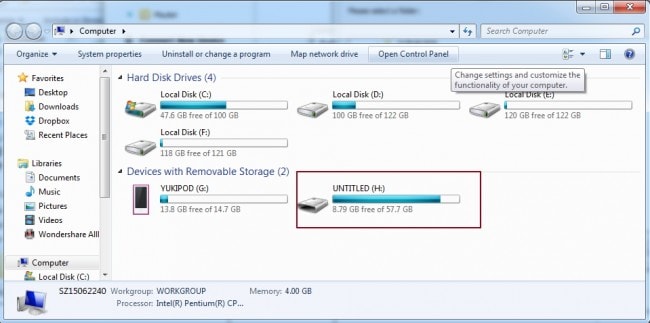
Trinn 4 Klikk på Musikk på toppen av grensesnittet og velg musikken du vil overføre til USB Flash Drive: ‘Eksporter’ > ‘Eksporter til PC’.

Trinn 5 Bla nå etter en destinasjonsmappe eller opprett en ny på USB-stasjonen for å lagre sangene. Klikk deretter på ‘OK’. Musikken begynner å overføre og eksporten er fullført i løpet av noen få minutter.

Videoopplæring: Hvordan overføre musikk fra iPod til USB-flashstasjon med DrFoneTool – Telefonbehandling (iOS)
Løsning 2. Overfør musikk manuelt fra iPod til USB Flash Drive
Dette er en av metodene som kan hjelpe deg å overføre musikken din fra en iPod til en USB-flash-stasjon. Det krever iPod USB-kabelen, din iPod og din personlige datamaskin.
Trinn 1 Koble iPod til datamaskinen
Bruk kabelen som fulgte med iPod, og koble iPod til datamaskinen. iPod-en din skal kunne vises under ‘Min datamaskin’-vinduet, som vist nedenfor.
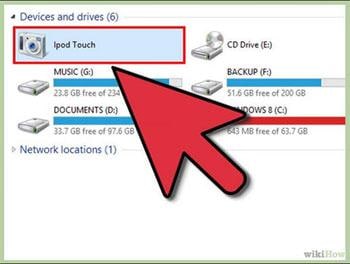
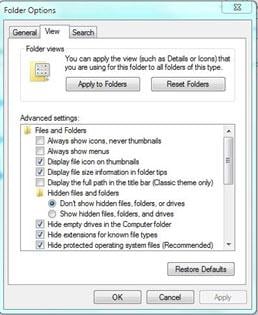

Trinn 2 Koble USB-flashstasjonen til datamaskinen
Koble USB-flashstasjonen til datamaskinen og sørg for at USB-flashstasjonen har nok plass til musikken du vil importere.
Trinn 3 Vis skjulte filer
Under Verktøy, i Windows Utforsker, velg ‘Verktøy’, deretter ‘Mappealternativer’ og velg deretter ‘Vis’ i popup-dialogen. Sjekk ‘Vis skjulte filer og mapper’ i rullegardinmenyen.
Trinn 4 Kopier musikkfilene
Når du klikker for å åpne iPod fra ‘Min datamaskin’-vinduet, bør du kunne finne en mappe som heter ‘iPod _ Control’.
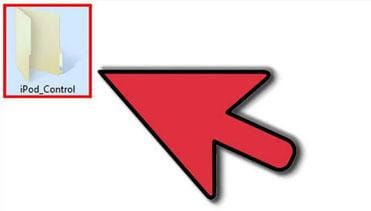

Når du åpner mappen ved å dobbeltklikke på den, vil du se alle musikkfilene som iPod har. Dette er mappen som lagrer all musikken du synkroniserer til din iPod. Det vil også tillate deg å kopiere alle filene gjennom en enkel kopierings- og limprosedyre. Musikkfilene lagres imidlertid tilfeldig.
Trinn 5 Lim inn musikkfilene på USB-flashstasjonen
Åpne disken til USB-flashstasjonen, opprett en ny mappe eller åpne en eksisterende mappe, og lim deretter inn den valgte musikken. Dette vil legge til alle de valgte musikkfilene til USB-flashstasjonen.
Siste artikler

